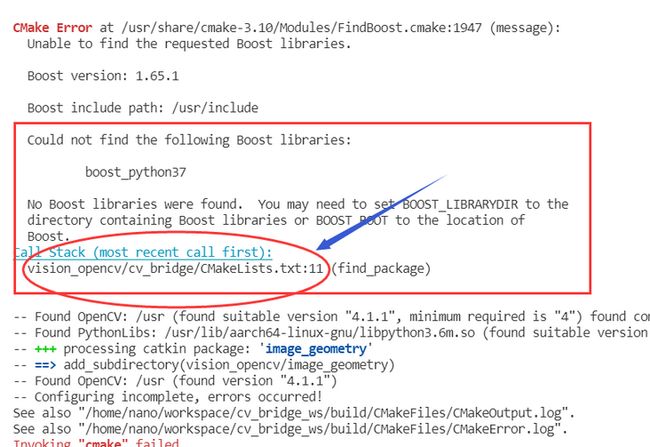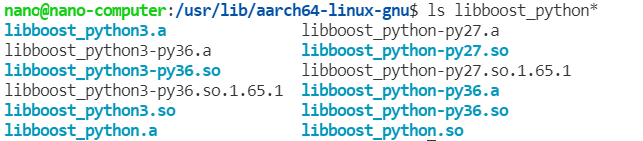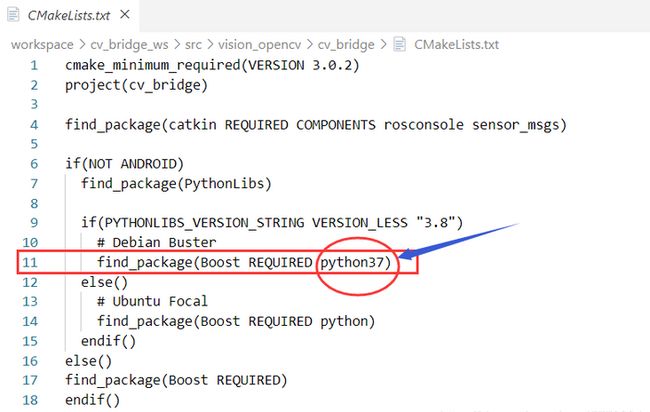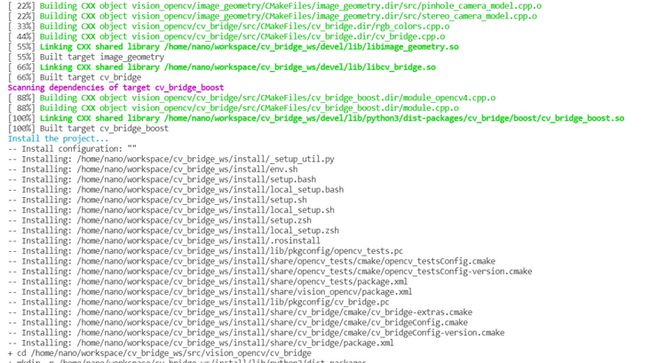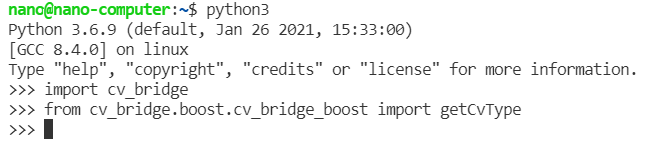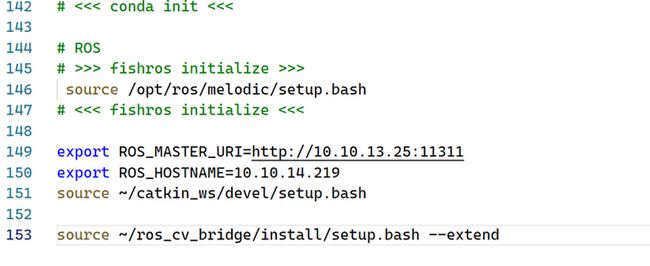环境
- Ubuntu18.04
- python3.6.9 / Conda python3.6
- ROS Melodic
1.基于python3环境编译cv_bridge
这里我将介绍两种方式编译cv_bridge,一种是本机环境,另一种是conda环境。
1.1本机python3.6环境
sudo apt-get install python3-dev python3-numpy python3-yaml ros-melodic-cv-bridge python3-rospkg-modules
pip3 install pip --update
pip3 install rosdep rosinstall catkin_pkg(1)初始化cv_bridge_ws编译工作空间
mkdir -p cv_bridge_ws/src && cd cv_bridge_ws/src
catkin_init_workspace(2)将cv_bridge源码拉取到本地
git clone https://github.com/ros-perception/vision_opencv.git(3)编译cv_bridge
cd ../
catkin_make install -DPYTHON_EXECUTABLE=/usr/bin/python3编译报错解决
问题1:
解决方法:
1. 查看你的libbost_python*文件(我这里的arm的ubuntu,如果你的是x86,就在/usr/lib/x86-64-linux-gnu这个文件夹)
cd /usr/lib/aarch64-linux-gnu/
ls libboost_python*
- 进入报错文件vision_opencv/cv_bridge/CMakeLists.txt,将11行和14行的python37改成python3,然后重新编译即可。
(4)编译成功
(5)将编译生成的文件加入环境变量
使我们在使用python3时可以,默认调用:(这里一定要改成自己的编译后的路径!!!将下边直接复制过去一定报错!!)
source /home/xxx/cv_bridge_ws/install/setup.bash --extend(6)测试
重新打开一个终端:运行python3
import cv_bridge
from cv_bridge.boost.cv_bridge_boost import getCvType都import成功说明已经成功编译了基于python3的cv_bridge,现在就可以直接在ROS中编写python3的代码即可,节点会自动调用对应python版本的cv_bridge!
1.2conda的python3.X环境
需要注意点是,如果使用conda创建的python3环境运行代码,那么需要将终端默认启动的环境改为你ros编译的环境!!
(1)创建conda环境
conda create -n ros python=3.6
conda activate ros
pip install --upgrade pip
pip install rosdep rosinstall catkin_pkg rospkg numpy pyyaml opencv-pythonvim ~/.bashrc将之前的conda activate改为conda activate ros
(2)初始化工作空间并获取vision_opencv
mkdir -p ros_cv_bridge/src && cd ros_cv_bridge/src
catkin_init_workspace
git clone https://gitee.com/irvingao/vision_opencv.git(3)编译cv_bridge
这里的python解释器选择conda的python路径,如果不知道可以用whereis python查询一下:
我的python解析器路径为:/home/innox/anaconda3/bin/python
将下边命令中的解释器路径改为你的路径:
cd ../
export CPLUS_INCLUDE_PATH=/home/innox/anaconda3/include/python3.7m
catkin_make install -DCMAKE_BUILD_TYPE=Release -DSETUPTOOLS_DEB_LAYOUT=OFF -DPYTHON_EXECUTABLE=/home/innox/anaconda3/bin/python编译成功:
(4)将编译生成的文件加入环境变量
vim ~/.bashrc在最后添加:
source ~/ros_cv_bridge/install/setup.bash --extend退出,然后source一下:
source ~/.bashrc务必按如下顺序!!!
(5)测试
检查是否安装成功:
pythonimport cv_bridge
from cv_bridge.boost.cv_bridge_boost import getCvType最近我花费了几天的时间,整理了1份理论+实践的Python入门进阶教程,这或许是你见过非常好的一份学习资料之一。独家打造、完全免费,需要的同学可以关注gzh【Python编程学习圈】,发送“学习资料”获取~